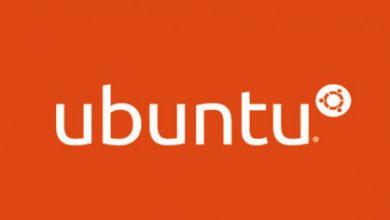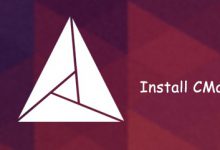پایتون یک زبان برنامه نویسی سطح بالا و شیء گرا است که در زمینههای متعددی کاربرد دارد. در این مطلب نحوه نصب پایتون در سرور مجازی لینوکس را بیان میکنیم. این زبان برنامه نویسی سرشار از قابلیت بوده و تحولات عظیمیرا در دنیای برنامه نویسی ایجاد کرده است.
به عبارتی، کاربران میتوانند از این زبان برنامه نویسی در موارد متعدد و متنوع استفاده کنند. به عنوان مثال: توسعه برنامه های کاربردی وب، ایجاد بازی های رایانه ای و غیره.

لازم به ذکر است بدانید کلمات کلیدی این زبان برنامه نویسی، اغلب ساده و قابل درک هستند و یادگیری و کدنویسی آنها برای مبتدیان راحت و آسان است. بر خلاف سایر زبانهای برنامهنویسی، این زبان برنامه ای فاقد دشواری و پیچیدگی است. این زبان برنامه نویسی به عنوان یک زبان متن باز، در مدت زمان کوتاهی آموزش داده میشود.
پایتون یک زبان برنامه نویسی اسکریپت است که بر روی اکثر پلتفرم ها اعم از لینوکس، ویندوز، مکینتاش، موبایل و پلی استیشن قابل اجرا است. رایج ترین پرسش هایی که در ذهن افراد ایجاد میشود این است که چگونه این زبان برنامه نویسی را روی سرور مجازی لینوکس نصب کنیم؟
چگونه پایتون را روی سرور مجازی لینوکس نصب کنیم؟
چگونه باید این زبان برنامه نویسی را روی لینوکس یا ویندوز سرور نصب کنیم؟ هدف اصلی از ارائه این مقاله پاسخ به پرسش های مذکور و آشنایی با مراحل و نحوه نصب آن است. اما پیش از اینکه بیشتر در مورد نصب این زبان برنامه نویسی روی سرور صحبت کنیم، به معرفی و کارایی آن میپردازیم.
مزایای اصلی پایتون چیست؟
پایتون به دلایل متعددی طراحی شده و از مزایای فوق العاده ای برخوردار است:
- این زبان برنامه نویسی یک زبان قدرتمند است و میتواند به راحتی با سایر زبان های برنامه نویسی رقابت کند. زیرا بسیار ساده و مبتدی پسند است.
- این زبان برنامه نویسی یک زبان منبع باز است که به شما و سایر افراد، به ویژه برنامه نویسان اجازه میدهد در توسعه آن مشارکت کنید.
- سادگی این زبان برنامه نویسی آن را به عنوان یک متن انگلیسی قابل درک میکند تا کاربر بتواند در کمترین زمان ممکن برنامه ای را توسعه دهد.
نکته: همچنین، میتوانید اسکریپتها یا رباتهای مختلف خود (مانند رباتهای کفش ورزشی ) را به راحتی روی VPS اجرا کنید. حالا ممکن است از خود بپرسید که چگونه Python را روی سرور vps ( لینوکس و ویندوز ) نصب کنیم؟
پایتون را روی سرور مجازی لینوکس نصب کنید:
پیش از اینکه این زبان برنامه نویسی را روی لینوکس VPS نصب کنید، باید بررسی کنید که آیا از قبل به صورت پیشفرض نصب شده است یا خیر؟ چرا که در اکثر توزیعهای VPS، لینوکس در دسترس است. بنابراین برای اطمینان میتوانید دستور زیر را در سرور VPS لینوکس تایپ کنید:
python3
چنانچه قبلا این زبان برنامه نویسی را روی سرور VPS لینوکس خود نصب کرده اید، این را به عنوان خروجی خواهید دید:
Python 3.8.5 (default, Jan 27 2021, 15:41:15)
[GCC 9.3.0] on Linux
Type “help”, “copyright”, “credits” or “license” for more information.
>>>
در صورتی که Python را روی سرور vps لینوکس خود نصب نکرده اید، این را به عنوان خروجی خواهید دید:
Command’ python3′ not found. Did you mean:
command ‘python0’ from snap python0 (0.9.1)
command ‘python3’ from deb python3 (3.8.2-0ubuntu2)
command ‘python2’ from deb python2 (2.7.17-2ubuntu4)
See ‘snap info <snapname>’ for additional versions.
چگونه پایتون را روی vps قدم به قدم نصب کنیم؟
مرحله نخست: ابتدا سرور لینوکس خود را به روز کنید.
ابتدا باید سرور لینوکس خود را با استفاده از دستورات زیر به روز رسانی کنید. در نظر داشته باشید که نسخه های مختلف لینوکس نیازمند برخی دستورات برای به روز رسانی سرور لینوکس است. چنانچه با یک حساب کاربری روت وارد شوید به منظور اجرای دستورات نیازی به استفاده از sudo ندارید چرا که تمامیامتیازات لازم برای اجرای دستورات مختلف را در اختیار دارید.
مرحله دوم: پایتون x3 را نصب کنید.
برای نصب این زبان برنامه نویسی بر روی توزیعهای مختلف لینوکس vps میتوانید دستورات زیر را تایپ نمایید.
sudo apt install python3
sudo yum install python3
مرحله سوم: نصب Python را تایید نمایید.
پس از نصب این زبان برنامه نویسی بر روی سرور مجازی باید با رعایت و اجرای دستورات ذیل، از نصب صحیح آن اطمینان حاصل کنید.
همانطور که در مرحله نخست ذکر کردیم با مشاهده خروجی زیر این نشانه تایید شده که این زبان برنامه نویسی بر روی vps نصب شده است.
Python 3.8.5 (default, Jan 27 2021, 15:41:15)
[GCC 9.3.0] on Linux
Type “help”, “copyright”, “credits” or “license” for more information.
>>>
نکته: یکی از پرسشهایی که در ذهن افراد ایجاد میشود این است که چگونه Python را روی سرور مجازی ویندوز نصب کنید.
پایتون را روی سرور مجازی ویندوز نصب کنید.
زبان برنامه نویسی پایتون به طور پیش فرض بر روی ویندوز نصب نمیشود. حال آن که میتوانید به راحتی آن را نصب کرده و از قابلیت های آن بهره مند شوید. مراحل نصب آن بدین صورت است:
مرحله نخست: Python را نصب کنید.
این زبان برنامه نویسی قابل نصب بر روی تمامینسخه های ویندوز (ویندوز سرور 2019 تا ویندوز 10) است. در این مقاله با نحوه نصب این زبان برنامه نویسی بر روی سرور مجازی ویندوز با سیستم عامل ویندوز سرور 2019 آشنا خواهیم شد.
یکی از برجسته ترین امتیازات سرور مجازی ویندوز و نصب این زبان برنامه نویسی این است که کاربران امکان دسترسی به پروژه های خود را دارند. برای نصب Python در ویندوز، دسترسی به مرکز دانلود این زبان برنامه نویسی و انتخاب نسخه مناسب الزامی است.
سپس نصب کننده ویندوز را به عنوان نسخههای پیشنهادی انتخاب کنید. پس از نمایش اولین گزینه در سیستم، گزینه Add Python 3.7 to PATH را فعال کنید و روی Install Now کلیک کنید.
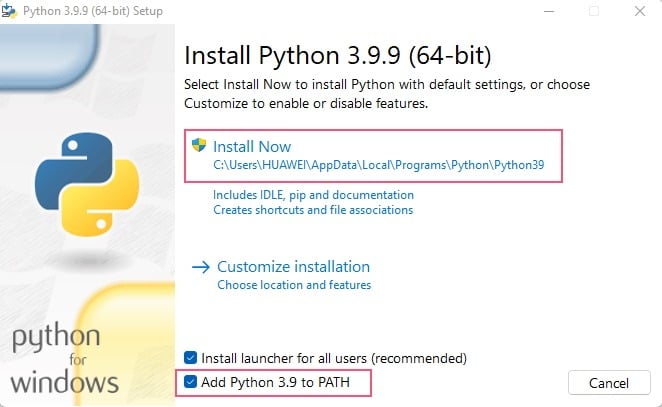
همانطور که میبینید Python با موفقیت بر روی سرور مجازی نصب شده است. پس از نصب و اجرای این زبان برنامه نویسی، خروجی زیر را مشاهده میکنید.
مرحله دوم: path length limit را غیرفعال کنید
این گزینه محدودیتهای موجود روی متغیر MAX_PATH را حذف میکند. باید توجه داشته باشید که انتخاب این گزینه هیچ مشکلی برای سیستم عامل یا سایر ویژگیها ایجاد نمیکند. به عبارت دیگر، غیرفعال کردن محدودیت مسیر فقط پایتون را قادر میسازد تا از نامهای طولانیتر برای متغیرهای «Path» استفاده کند.
وقتی در مورد طول نام متغیرهای مسیر صحبت میکنیم، لینوکس و اکثر توزیع های آن هیچ محدودیتی ندارند. بنابراین، هنگامی که پایتون را روی سرور مجازی ویندوز نصب میکنید، انتخاب این گزینه کمکی ضروری برای حل مشکلات آینده در این زمینه است.
با این حال، اگر نمیخواهید این محدودیت را برای متغیر مسیر MAX_PATH حذف کنید، میتوانید از این مرحله بگذرید. در نهایت، باید روی دکمه Close کلیک کنید، بنابراین فرآیند نصب پایتون در سرور مجازی ویندوز کامل میشود.
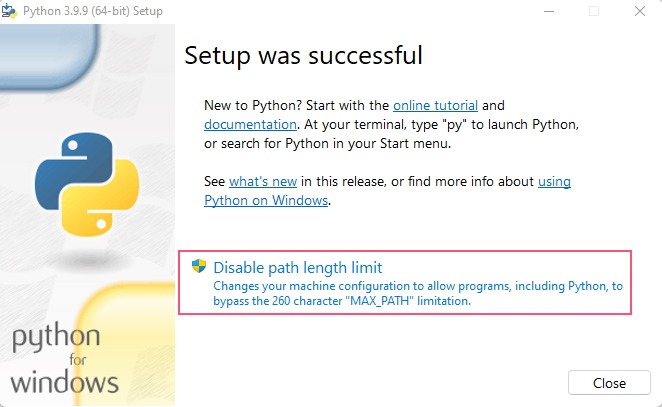
همانطور که در بالا مشاهده میکنید، ما با موفقیت پایتون را روی سرور مجازی ویندوز نصب کردیم. اگر پایتون را اجرا کنید، خروجی زیر را در خط فرمان خواهید دید.
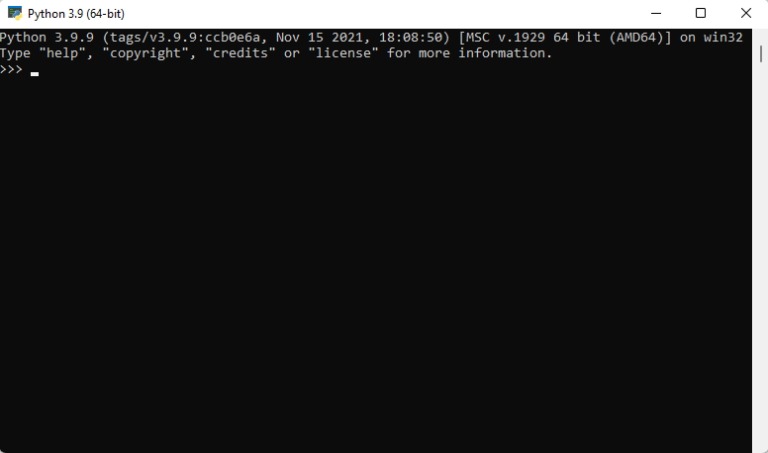
در پارهای از اوقات کاربران به نصب این زبان برنامه نویسی بر روی سیستم خود اقدام میکنند. در بخش های بعدی با تمامیجزئیات پیرامون پیپ نظیر ( پیپ چیست؟ نحوه عملکرد پیپ به چه صورت است؟ نحوه نصب پیپ بر روی VPS به چه صورت است؟ ) آشنا خواهیم شد.
پیپ چیست و چه کاربردی دارد؟
یکی از مهمترین مواردی که در نصب پایتون در سرور مجازی لینوکس به آن پرداخته میشود آموزش نصب پیپ و آشنایی با عملکرد آن است. پیپ یک سیستم مدیریتی در پایتون است که میتواند بسته های این زبان برنامه نویسی را نصب و مدیریت نماید. به عبارتی، از این زبان برای نصب و مدیریت ماژول و بسته های این زبان برنامه نویسی استفاده میشود. ( منظور از ماژول، فریمورکهایی است که در اکثر زبانهای برنامهنویسی مشاهده میشوند. )
نکته: زمانی که از پیپ برای نصب بسته های این زبان برنامه نویسی استفاده میشود، پیپ به بررسی این مسئله میپردازد که آیا بسته های نرم افزاری انتخاب شده قبلا نصب شده اند یا خیر؟ چنانچه بسته های نرم افزاری نصب نشده باشند پیپ آنها را برای کاربران نصب میکند.
چگونه پیپ را روی VPS نصب کنیم؟
حتی اگر بیشتر نصبهای Python از قبل نصب شدهاند، ممکن است گاهی لازم باشد پیپ را به صورت دستی روی دستگاه خود نصب کنید. شما میتوانید پیپ را روی تمام سیستم عامل های برتر، از جمله اکثر توزیع های لینوکس نصب کنید.
این مقاله راهنما به شما نشان میدهد که چگونه پیپ را روی سیستم عامل های CentOS، اوبونتو و ویندوز 10 نصب و اجرا کنید. اگر از لینوکس استفاده میکنید، ابتدا باید از طریق SSH (پروتکل طراحی شده برای برقراری اتصال امن بین سرور و کاربر) وارد شوید.
نحوه نصب پیپ در CentOS:
مرحله نخست: پیش از نصب پیپ، باید EPEL Repo را اضافه کنید.
مرحله دوم: سپس باید سیستم خود را با استفاده از دستور ذیل بروزرسانی کنید:
yum -y update
مرحله سوم: اکنون میتوانید پیپ را از طریق دستور زیر نصب کنید:
yum -y install python-pip
مرحله چهارم: ما میتوانیم چند دستور ساده را برای آزمایش موفقیت آمیز بودن یا نبودن نصب پیپ تایپ کنیم.
دریافت لیستی از دستورات موجود در پیپ:
pip –help
بررسی نسخه پیپ:
pip –v
نحوه نصب پیپ در اوبونتو:
برای نصب پیپ در اوبونتو باید از APT استفاده کنید.
مرحله نخست: همانطور که در بخش های قبلی ذکر شد ابتدا باید دستگاه اوبونتو خود را به روز رسانی کنید.در این صورت گزینه ذیل نمایش داده میشود:
sudo apt update
مرحله دوم: اکنون با استفاده از دستور زیر، پیپ را بر روی دستگاه خود نصب کنید:
sudo apt install python-pip
مرجله سوم: در نهایت به منظور اطمینان از نصب صحیح پیپ میتوانید این کد دستوری را وارد نمایید:
pip –version
نحوه نصب پیپ در ویندوز 10:
مرحله نخست: شما باید خط فرمان را باز کنید.
مرحله دوم: اینکه آیا پیش از این پیپ بر روی دستگاه شما نصب شده یا خیر را بررسی نمایید.
Python
مرحله سوم: سپس با استفاده از لینک زیر پیپ را از پایتون خریداری و دانلود کنید.
https://bootstrap.pypa.io/get-pip.py
مرحله چهارم: اکنون میتوانید پیپ را با استفاده از دستور زیر نصب کنید:
python get-pip.py
مرحله پنجم: در نهایت با کلیک بر روی گزینه زیر، نصب پیپ را تایید نمایید.
pip help
نکته: در صورتی که پیپ را به درستی نصب کرده باشید، خروجی زیر را مشاهده خواهید کرد:
pip 18.0 از c:\users\path\to\pip
در نهایت با مطالعه مقاله فوق، این موارد را فرا خواهید گرفت:
- نحوه نصب این زبان برنامه نویسی روی vps
- اجرای اسکریپت های این زبان برنامه نویسی روی vps
جمع بندی:
در این مقاله به طور مفصل و مفید به نحوه نصب پایتون بر روی سرور مجازی لینوکس و ویندوز اشاره شد. تلاش ما بر این است که این مقاله آموزشی به عنوان منبعی مفید برای گسترش دانش در مورد نصب پایتون روی سرور مجازی مورد استفاده قرار بگیرد.
یکی از مهمترین اهداف و فواید نگارش این مقاله این است که راهکارهای متعدد و کارآمدی پیرامون Python به کاربران ارائه شود. همچنین کاربران میتوانند بدون هیچگونه محدودیت از این زبان برنامه نویسی استفاده کنند. چرا که این زبان میتواند یک سرور لینوکس بهینه شده و کارمد را در اختیار کاربران قرار میدهد.
پرسش های متداول پیرامون پایتون:
- چگونه یک اسکریپت Python را اجرا کنیم؟
اسکریپت Python از طریق دستورات این زبان برنامه نویسی قابل اجرا است. ابتدا باید یک خط فرمان باز کنید و کلمه Python را تایپ کنید و سپس مسیر اسکریپت خود را دنبال کنید. به عنوان مثال، Python hello.py
- کارایی vps به چه صورت است؟
عمده ترین کارایی و کاربرد vps، برای میزبانی وب سایت و توسعه و راه اندازی برنامه وب است. همچنین میتوانید ربات های معاملاتی فارکس یا مشاوران متخصص خود را با کمک vps اجرا نمایید.
- تفاوت vps و هاست اشتراکی چیست؟
Vps یک منبع و حریم اختصاصی است حال آنکه هاست اشتراکی یک منبع و حریم عمومیو اشتراکی است.
- نحوه عملکرد پیپ به چه صورت است؟
پیپ به عنوان یک دستور داخلی و خارجی پایتون 3x شناخته نشده است. چرا که در این زبان برنامه نویسی خطا و مشکلی وجود دارد و به صورت متغیر است. در صورتی که عملکرد این زبان برنامه نویسی با هرگونه خطایی مواجه شود باید به صورت مجدد نصب شود.
منبع: cloudzy.com